【wick】広告を見ると漫画が買えちゃう国産SNSが登場!クリエイター向けの収益化機能も搭載!
mintson
【公式】夜猫ミントのブログ

本日動画はAffinity Photoで背景を除去する方法をYouTube ShortsでVOICEVOXのずんだもんを使い解説をした公開しました。
ここ最近ずんだもんの音声を使っていて、もしかしたらずんだもんに僕のチャンネルが乗っ取られるかとゾクゾクしております。
取り込みの方法はPCの場合はドラッグアンドドロップで写真を編集画面に入れることが可能です。
iPadの場合は「ファイル」→「配置」で使いたい写真を選択後、編集画面をスライドすると画像が表示されます。
※これについては今後解説すると思います(分からない人はXにて)
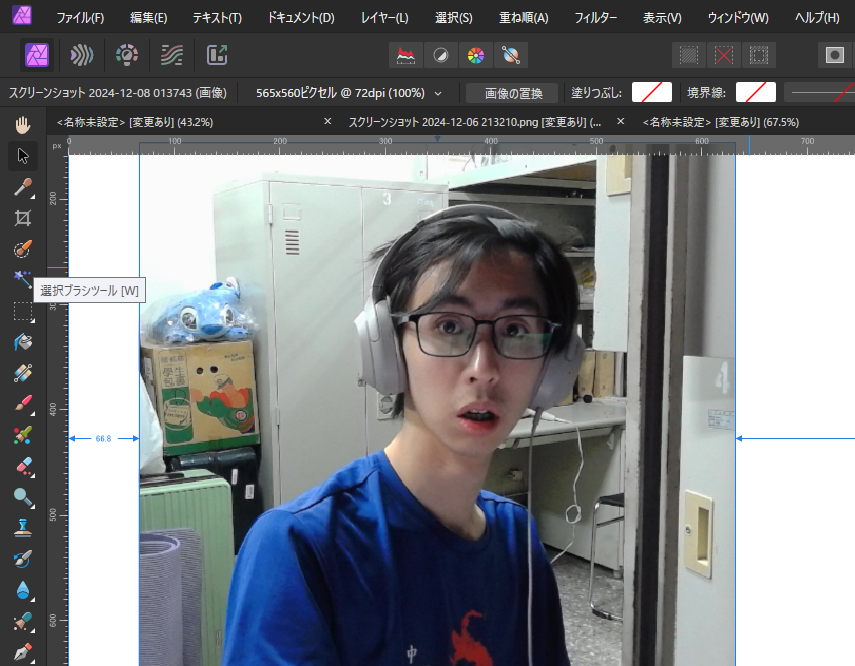
選択後に除去したい画像をブラシでオブジェクトを塗っていくと自動で選択範囲が作られます。
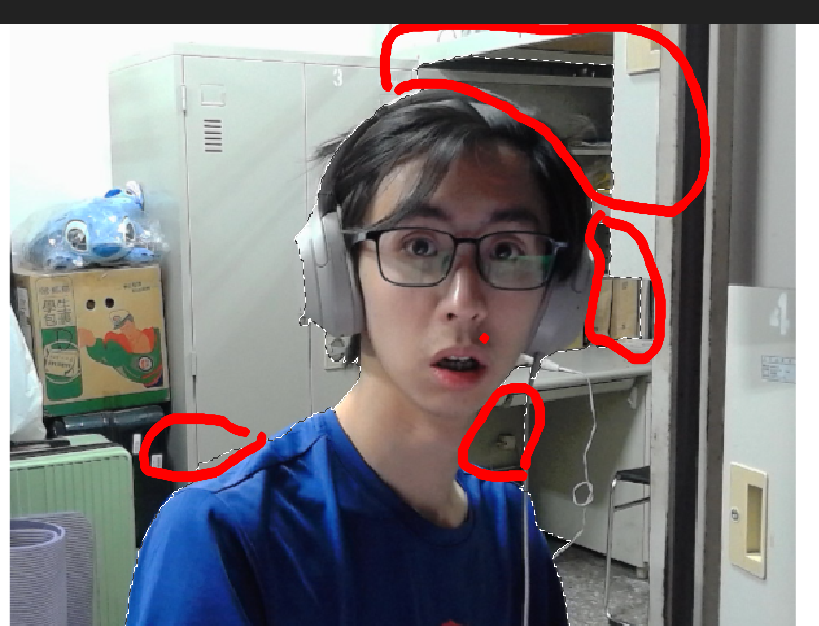
画像のように白い線で人物の周りが選択されましたが、赤線で描いた部分ははみ出してしまい、このままではきれいに除去されません。
上にある三つの正方形の一番右を選択すると「選択範囲を反転」ができます。

その後はみ出した部分をさっきと同じように塗っていき、選択範囲を修正するだけです。
YouTube Shortsだと、結構雑にやったのですが、ブラシサイズを小さくして、細かい部分を修正するときれいに完成させることができます。
消しゴムブラシツール(ショートカットキー:E)を選択して、背景を消していきます。
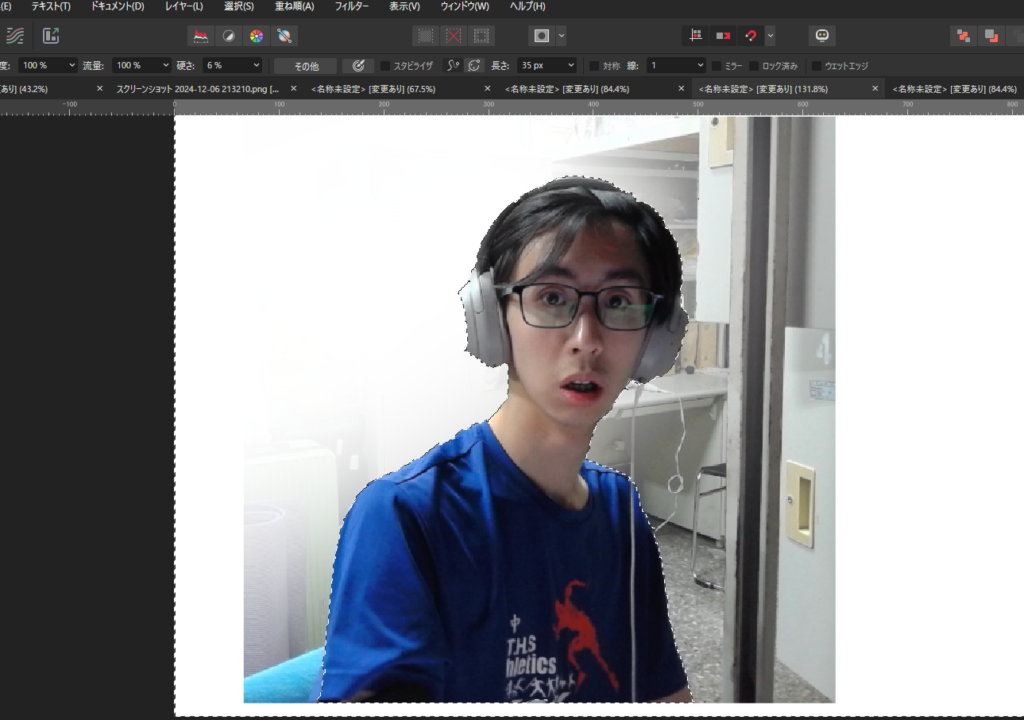
そうするときれいにMintsonを取り除くことができました!

自分のYouTubeチャンネルの総再生時間の96%はチャンネル登録をしてない未登録者が多数続出しているらしいです。
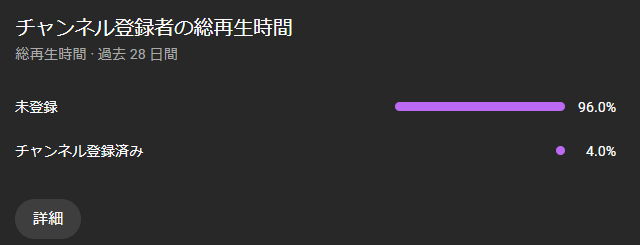
これを見たそこの君は是非YouTubeチャンネルを登録してくれると嬉しいです!





